
Интерактивные карты в PowerPoint позволяют визуализировать географические данные и сделать презентацию более наглядной и понятной. Для создания такой карты потребуется базовое владение инструментами программы и использование гиперссылок или триггеров для взаимодействия с элементами слайдов.
В этой инструкции вы узнаете, как подготовить карту, разбить её на кликабельные зоны и настроить переходы между слайдами. Использование векторных изображений значительно упрощает работу с отдельными регионами, а правильное размещение гиперссылок обеспечивает интуитивную навигацию.
Рассмотрим конкретные приемы, которые позволят не только добавить интерактивности, но и сохранить структуру презентации без потери качества графики. В итоге вы сможете самостоятельно создавать карты для бизнес-отчетов, образовательных проектов и маркетинговых презентаций с минимальными затратами времени.
Выбор и подготовка исходного изображения карты для PowerPoint
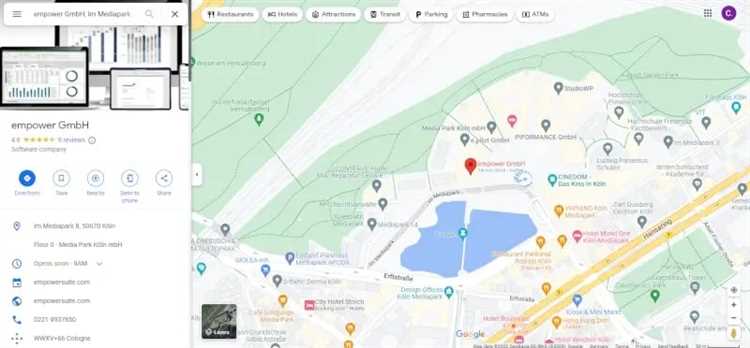
Формат изображения должен быть векторным (SVG) или высоким разрешением растровым (PNG, JPEG) с минимум 1920×1080 пикселей. Это обеспечит чёткость при масштабировании и выделении отдельных областей.
Избегайте фотографий с искажениями и тенями – они усложняют обработку и создание интерактивных зон.
Источники карт выбирайте из официальных географических сервисов или специализированных ресурсов с бесплатной лицензией. Примеры: OpenStreetMap для SVG, Natural Earth для растровых карт.
Подготовка изображения включает вырезание лишних элементов – легенд, рамок, логотипов – с помощью редакторов (Adobe Illustrator для SVG, Photoshop или GIMP для растровых).
Оптимальная структура карты – чёткое разделение территорий, регионов или объектов, которые планируется сделать интерактивными. Для SVG рекомендуется сгруппировать области по слоям или отдельным элементам.
Растровые карты необходимо конвертировать в векторные при помощи трассировки (например, в Illustrator или Inkscape) для удобного создания интерактивных кликабельных зон.
Цветовая гамма должна быть контрастной и простой, без излишних градиентов. Это облегчит выделение выбранных регионов при взаимодействии.
Финальная проверка – убедитесь, что разрешение соответствует требованиям презентации, а размер файла не превышает 5 МБ, чтобы не замедлять работу PowerPoint.
Добавление кликабельных областей с помощью инструментов PowerPoint

Для создания кликабельных областей на карте используйте функцию «Фигуры». Выберите нужную фигуру (прямоугольник, круг, многоугольник) во вкладке «Вставка» – «Фигуры». Разместите фигуру поверх нужного участка карты.
Чтобы выделить сложную область, примените инструмент «Свободная форма» или «Многоугольник». Нарисуйте контур вручную, тщательно обходя границы области. Это позволяет точно задать кликабельный участок.
После размещения фигуры сделайте её прозрачной. Для этого выберите фигуру, перейдите во вкладку «Формат фигуры» – «Заливка» – «Нет заливки», а в разделе «Контур» выберите «Нет контура». Это обеспечит визуальную невидимость, сохраняя кликабельность.
Добавьте гиперссылку к фигуре через правый клик – «Гиперссылка». В открывшемся окне укажите адрес перехода: слайд внутри презентации, внешний URL или файл. Для навигации по слайдам удобно использовать ссылки на определённые слайды презентации.
Проверьте кликабельность в режиме показа слайдов. При необходимости корректируйте размер и расположение фигуры, чтобы область точно соответствовала нужному участку карты.
Настройка гиперссылок на объекты карты для перехода по слайдам
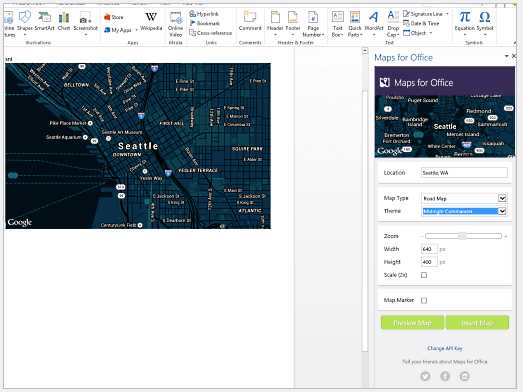
Для создания интерактивной карты в PowerPoint необходимо связать каждый элемент карты с соответствующим слайдом. Выделите объект карты (например, регион или значок), затем в верхнем меню выберите вкладку Вставка и нажмите Гиперссылка.
В открывшемся окне перейдите в раздел «Место в документе». Здесь отображается список всех слайдов презентации. Выберите слайд, который соответствует выбранному объекту карты. После выбора нажмите ОК.
Рекомендуется использовать четкие и уникальные имена слайдов для облегчения навигации в списке. Для этого в режиме сортировщика слайдов или в свойствах слайда задайте имя, отражающее содержание.
Для проверки гиперссылки запустите демонстрацию слайда и кликните по объекту. Если переход происходит некорректно, повторите процедуру, проверив правильность выбора слайда и корректность объекта.
Чтобы упростить повторяющиеся действия, скопируйте настроенный объект и измените у копии только ссылку. Это ускорит настройку интерактивных зон на карте.
При использовании сложных форм или групп объектов сначала разбейте группу, настройте гиперссылки на отдельные части, затем сгруппируйте обратно, чтобы сохранить интерактивность.
Использование триггеров для создания интерактивных всплывающих подсказок

Триггеры в PowerPoint позволяют запускать анимацию при взаимодействии пользователя с определённым элементом на слайде, что идеально подходит для реализации всплывающих подсказок на интерактивной карте.
- Подготовка элементов подсказки:
- Создайте текстовое поле или фигуру, содержащую информацию для подсказки.
- Сделайте этот элемент скрытым изначально, задав ему анимацию «Появление» с параметром «При клике» на произвольном месте.
- Назначение триггера:
- Выделите элемент подсказки с анимацией.
- Откройте панель анимаций (вкладка «Анимация» → «Область анимации»).
- Щёлкните правой кнопкой на анимацию и выберите «Параметры эффектов».
- Перейдите на вкладку «Триггеры» и выберите «Запускать эффект при щелчке по».
- В списке выберите объект на карте, по которому должен срабатывать всплывающий текст.
- Настройка закрытия подсказки:
- Для скрытия подсказки создайте дополнительную анимацию «Исчезновение» с триггером на другой элемент или тот же объект при повторном клике.
- Можно использовать прозрачную кнопку или фигуру поверх подсказки для удобного закрытия.
- Тестирование и отладка:
- Запустите презентацию в режиме показа слайдов.
- Проверьте срабатывание всплывающих подсказок при клике на интерактивные зоны карты.
- При необходимости скорректируйте задержки, порядок анимаций и область триггера.
Использование триггеров позволяет создавать точечные интерактивные элементы без перегрузки слайда видимыми объектами, обеспечивая чистоту дизайна и удобство навигации.
Добавление анимаций для визуального выделения выбранных областей
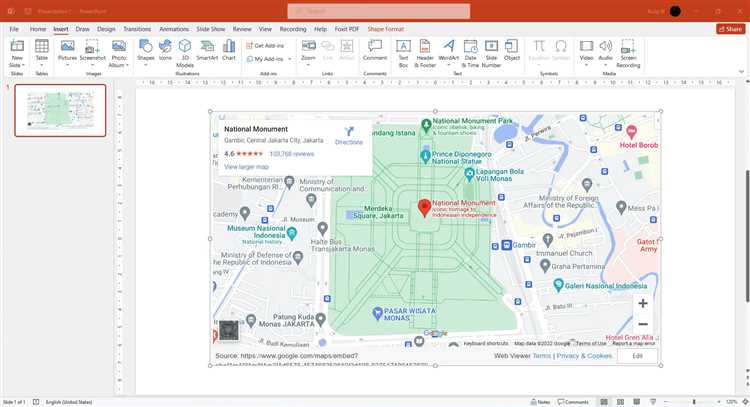
Для выделения конкретной области интерактивной карты в PowerPoint примените анимацию «Выделение» или «Появление». Выделите нужный объект (фигуру или группу объектов) и перейдите на вкладку «Анимация».
Выберите тип анимации «Подсветка» или «Пульсация» для привлечения внимания без отвлечения от общего вида слайда. Для создания эффекта плавного появления используйте анимацию «Появление» с настройкой времени 0,5–1 секунда.
В настройках «Параметры эффектов» установите направление анимации так, чтобы выделение происходило с внутренней стороны объекта, например, «Вспышка» или «Изменение цвета заливки». Это усиливает визуальную связь с выбранной областью.
В разделе «Область анимации» задайте триггер на щелчок по элементу карты, чтобы анимация запускалась при взаимодействии пользователя. Если карта содержит несколько интерактивных зон, создайте последовательность анимаций с задержкой, обеспечивающей плавное переключение между выделениями.
Для более выразительного эффекта примените одновременное сочетание анимаций: например, изменение цвета заливки вместе с увеличением масштаба на 10-15%. Координируйте длительность и задержку анимаций для синхронного воспроизведения.
Тестируйте анимации в режиме показа слайдов, чтобы убедиться в корректной работе триггеров и отсутствии задержек, нарушающих плавность визуализации выбранных областей.
Проверка и тестирование интерактивности карты в режиме презентации
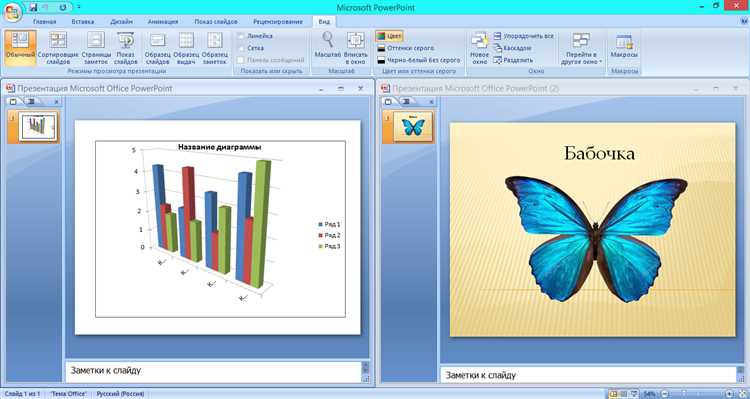
Для проверки интерактивных элементов карты откройте презентацию в режиме показа слайдов (клавиша F5 или вкладка «Слайд-шоу» → «С начала»). Первым шагом убедитесь, что все гиперссылки корректно срабатывают при нажатии на соответствующие области карты. Кликните по каждой зоне и проверьте переходы: они должны вести к нужным слайдам или внешним ресурсам без задержек и ошибок.
Если карта содержит всплывающие подсказки или всплывающие окна с информацией, активируйте их мышью или клавиатурой, чтобы убедиться в корректности отображения текста и его расположения относительно области клика. Особое внимание уделите читаемости и отсутствию обрезания содержимого.
Для проверки триггеров анимации запустите их вручную в режиме презентации. Каждое интерактивное действие должно вызывать нужный эффект без зависаний и с правильной последовательностью. Проверьте работу анимаций при повторных кликах – они не должны срабатывать некорректно или сбрасывать состояние карты.
Обязательно протестируйте навигацию по карте с клавиатуры: переходы по интерактивным зонам должны быть доступны при использовании клавиши Tab, а активация – через Enter или пробел. Это обеспечит доступность презентации для пользователей с ограниченными возможностями.
Проверка корректности масштабирования карты в режиме презентации обязательна. При изменении разрешения экрана элементы карты не должны смещаться или накладываться друг на друга. Используйте полноэкранный режим и окно с разным размером, чтобы оценить адаптивность интерактивных областей.
Для комплексного теста включите запись экрана или используйте внешние средства захвата, чтобы зафиксировать все интерактивные действия и выявить возможные баги, пропуски или задержки в отклике элементов. После тестирования исправьте найденные ошибки в редакторе и повторите проверку.
Сохранение и экспорт презентации с интерактивной картой

Для сохранения презентации с интерактивной картой в PowerPoint используйте формат .pptx, который сохраняет все гиперссылки и интерактивные элементы без потери функциональности. Не рекомендуется сохранять в формате PDF или старых версиях PowerPoint (.ppt), так как это приведет к отключению интерактивности.
Перед сохранением проверьте работу всех гиперссылок и триггеров в режиме показа слайдов. Для этого выберите «Показ слайдов» → «С текущего слайда» и тестируйте каждую интерактивную область.
Для экспорта презентации с интерактивной картой и сохранения навигации используйте формат PowerPoint Show (.ppsx). Этот формат автоматически запускает презентацию в полноэкранном режиме и сохраняет все интерактивные элементы.
Если требуется веб-доступ, экспортируйте презентацию в формате HTML5 через сторонние плагины или инструменты, например, iSpring Suite или Articulate Presenter. Стандартный экспорт PowerPoint не поддерживает интерактивность в HTML-формате.
При передаче файла другим пользователям убедитесь, что у них установлена совместимая версия PowerPoint (2016 и выше), иначе интерактивные функции могут работать некорректно.
Вопрос-ответ:
Какие основные шаги нужно выполнить, чтобы создать интерактивную карту в PowerPoint?
Для создания интерактивной карты в PowerPoint сначала необходимо подготовить изображение карты и разделить ее на отдельные области, которые будут интерактивными. Затем нужно добавить на слайды кнопки или прозрачные фигуры, которые будут служить ссылками. После этого назначают гиперссылки или действия на эти объекты, чтобы при клике открывался другой слайд с подробной информацией. В завершение стоит проверить все переходы и корректно оформить слайды.
Можно ли сделать интерактивную карту без использования сложных программ для редактирования изображений?
Да, это вполне реально. Можно использовать базовые инструменты PowerPoint для создания интерактивных зон. Например, выделять области карты с помощью прозрачных фигур — прямоугольников, овалов или произвольных форм — и назначать на них гиперссылки. Таким образом, даже без дополнительного программного обеспечения можно добиться нужного результата.
Как настроить возврат с детального слайда карты обратно к главному слайду с картой?
Для этого на каждом детальном слайде нужно разместить кнопку или текст с действием «Назад». Эту кнопку можно сделать с помощью стандартного инструмента «Фигура» и задать для нее действие «Переход к предыдущему слайду» или указать конкретный слайд с картой. Это позволит пользователю легко возвращаться к исходному виду интерактивной карты.
Какие типы интерактивности можно добавить в карту в PowerPoint, кроме переходов по слайдам?
Помимо переходов, в интерактивную карту можно включить всплывающие подсказки с помощью комментариев или всплывающих окон, звуковые эффекты, анимации появления элементов при клике, а также изменение цвета или выделение области при наведении курсора. Такие элементы делают карту более наглядной и удобной для восприятия.
Сколько времени обычно занимает создание интерактивной карты в PowerPoint для пользователя без опыта?
Время зависит от сложности карты и количества интерактивных зон. Для небольшой карты с несколькими кликабельными областями новичку может понадобиться несколько часов, чтобы разобраться с инструментами и настроить переходы. При наличии четкого плана и изображений процесс пройдет быстрее. Практика позволяет ускорить работу и улучшить качество результата.
Как добавить на слайд в PowerPoint интерактивную карту с возможностью перехода по регионам?
Для создания интерактивной карты в PowerPoint сначала нужно подготовить изображение карты и разбить его на области, соответствующие регионам. После этого на каждую область накладывают прозрачные фигуры — например, прямоугольники или произвольные формы. Каждой фигуре назначают действие — переход на другой слайд с дополнительной информацией по выбранному региону. Это делается через меню «Вставка» → «Действие», где выбирается переход по ссылке на нужный слайд. Таким образом, при клике на область карты пользователь будет переходить к подробному разделу.






